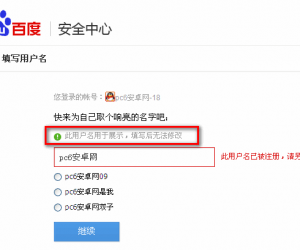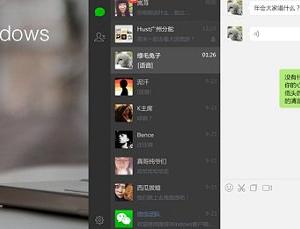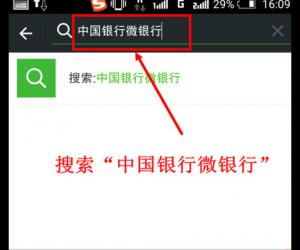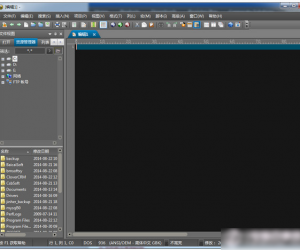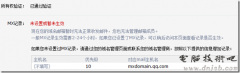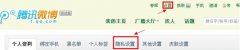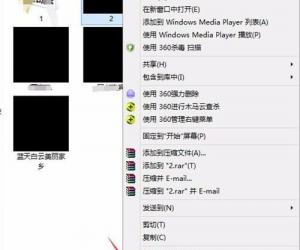电脑桌面图标字体颜色不正常怎么办 为什么桌面图标字体颜色变了解决方法
发布时间:2016-12-30 10:45:44作者:知识屋
电脑桌面图标字体颜色不正常怎么办 为什么桌面图标字体颜色变了解决方法 在上网的同时,发现很多的同事抱怨桌面的图标文字颜色怎么变了,这是因为无意间锁定了web,虽然能正常上网,但确实影响到了人的正常视觉感官。给人带来了不必要的烦恼。那么桌面图标字体颜色不正常怎么办?如何解决?下面小编就为大家介绍一下,一起来看看吧。
方法/步骤
1、遇到这种情况,怎么办呢?不知道如何解决。如图,下面这么情况,电脑上的图标文字都带上了背景色。
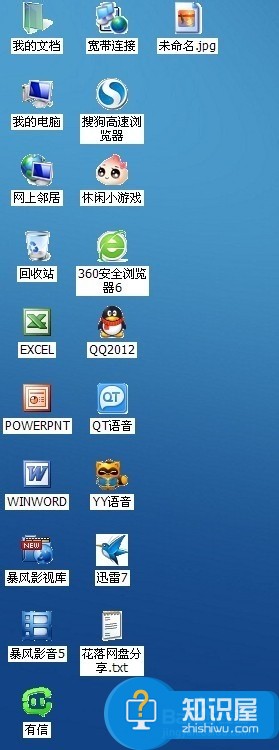
2、这种文字背景色不好看的情,可以在电脑空白处,右击属性,选择桌面,自定义桌面。会弹出一个对话框。如下图:
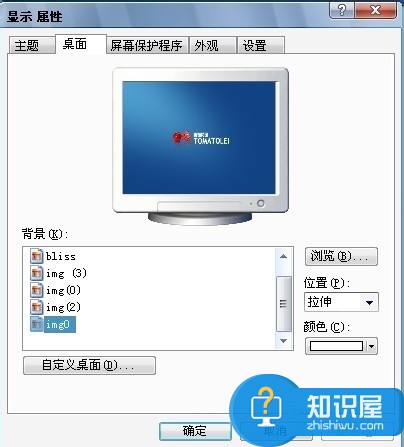

3、弹出一个桌面项目对话框,在对话框右侧有几个按钮,选中删除按钮,删除网里面的网址,如图下面,点击删除,选择确定。
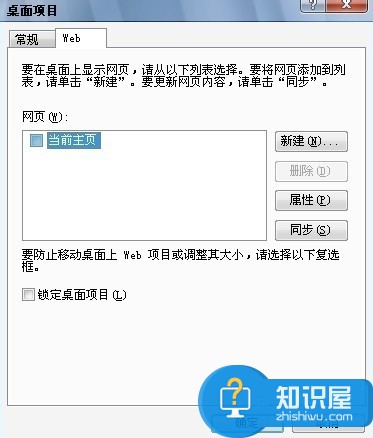
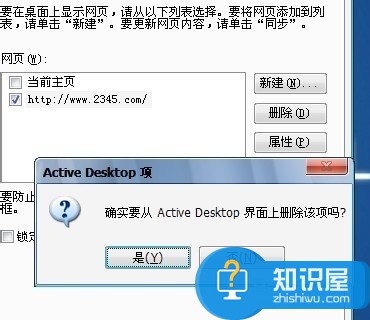
4、然后,就可以了(如果还没有解决的话,F5键,刷新一下或右击----刷新)恢复的效果如下图。不会带有背景色了,如果你想要背景色可以用相反的方法,进行设置。

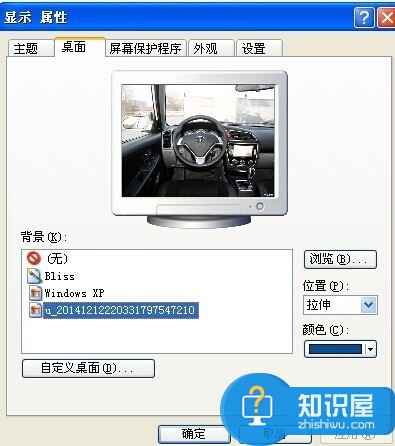
5、以上方法,只针对那某些病毒或者安装软件,出现的问题,不针对。电脑设置出现的问题。例如:右击----属性----排列图标---在桌面上锁定WEB项目,打上对勾。也会出现以上问题。

以上就是桌面图标字体颜色不正常方法介绍,希望能对大家有所帮助!
知识阅读
软件推荐
更多 >-
1
 如何申请QQ号,免费申请QQ号的方法【图文详解】
如何申请QQ号,免费申请QQ号的方法【图文详解】2012-06-08
-
2
9位数QQ怎么注册?注册QQ9位数的方法!2015最新注册靓号方法
-
3
教你看别人的QQ密码,但是不准偷QQ哦
-
4
腾讯QQ2012总是提示软件完整性遭到破坏,无法继续使用的解决方法
-
5
qq号码怎么免费申请 免费申请2014qq号码的三种方法步骤
-
6
QQ空间非绿钻添加背景音乐!QQ空间免费添加背景音乐教程!
-
7
手机QQ名片怎么刷赞
-
8
微信聊天记录上传备份与恢复教程
-
9
QQ查找好友如何查找可能认识的人
-
10
群匿名聊天怎么换主题?QQ匿名聊天主题更换方法(图文)